ピクシブ福岡オフィスの @ikasoumen です。iOS版が先行してリリースされていたチャットストーリー投稿アプリの「pixiv chatstory」。 昨年の12月から、Android版の提供もはじまりました。
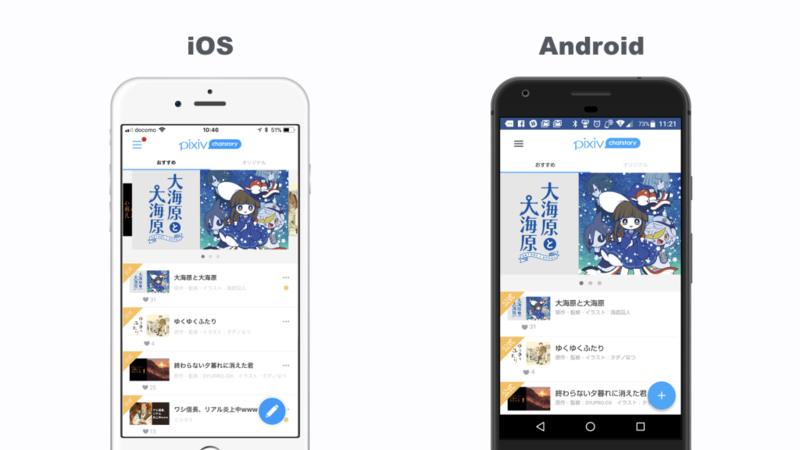
ホーム画面にインストールできるWebアプリ
ネイティブで実装されているiOS版と違い、Androidでは全てHTML + CSS + JSで作られているWebアプリを、Google playストアを経由せずにpixiv chatstoryの公式サイトから直接Android端末へとインストールすることができます。 従来の「ホーム画面に追加」されたWebページと違って、Chromeのヘッダーが非表示になっていたり、URLを開く際にアプリとして選択できたりと、まるでネイティブアプリかのような体験を得られます。
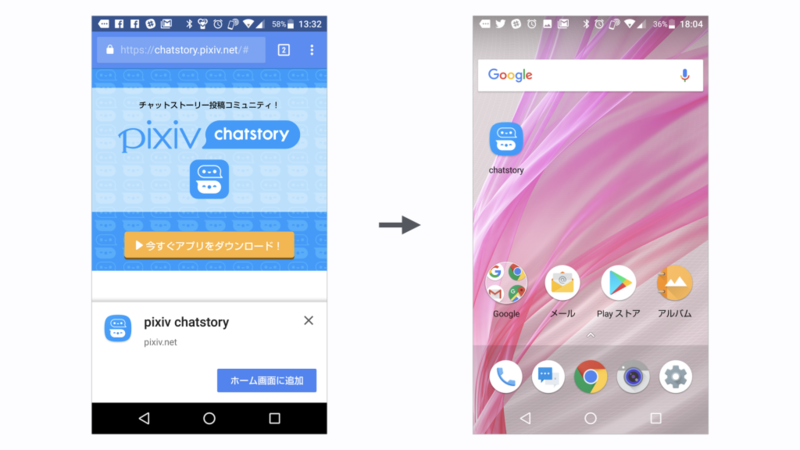
これには、Progressive Web App(PWA)の特徴の一部を利用しています。 細かい説明や定義はGoogleの説明に任せるとして、ざっくりとPWAについて説明すると、これまで実現が難しかった、以下のような機能を使ったWebアプリのことです。
- Android1 のホーム画面にアプリとしてインストールできる
- プッシュ通知が送れる
- オフライン時でも表示できるように、CSSやJSなどのリソースやコンテンツをキャッシュできる
- など……
とはいえ、まったく新しい技術が必要かというとそうではなく、従来のWebアプリに新しいブラウザのAPIを使って機能が盛り込まれているだけです。 たとえ上記の機能にすべて対応していないブラウザであっても、通常のWebアプリとして使うことができます。
PWAにしてみよう
Android端末へとインストールできるPWAにするには、少なくとも以下の2点を準備する必要があります。
- Service Worker がサイトにインストールされている
- Web App Manifest が読み込まれている
上の2点に軽く触れながら、PWAにする手順をおさらいしてみましょう。
Service Worker
通常の JavaScript とは異なるライフサイクルで動作するスクリプトで、以下のような特徴があります。
- Webサイトにアクセスされるタイミングで インストール する
- Webサイトにアクセス中でなくても実行できる
- 定期的にServise Worker自体の更新がチェックされ、更新があればアップデートされる
簡素な Service Worker スクリプトの例
Service Worker自体のライフサイクルに合わせて install, fetchなどの イベントが定義されているので、各イベントに対する処理を記述していきます。
各ライフサイクルの詳細はGoogle のWeb Fundamentalsの記事を読むと一通りわかるかと思います。
インストール
上記の処理を<script>タグ内に直接書いたり、サイトで読み込むJSに入れたりして、Service Worker をサイトにインストールします。
Service Workerの制約
Service Workerのインストールを行うには、以下の制約があります。
- Service Worker スクリプトが、インストールしたいサイトと同じドメインから提供されている
- HTTPS でサイトが提供されている
Web App Manifest
Webアプリをアプリケーションとして扱う時の設定を記述できます。以下のような json形式になっており、 "display"プロパティでブラウザのヘッダーを非表示にしたり、"icons"プロパティでインストール時のアイコンを設定したりできます。 こちらも、詳細はGoogle のWeb Fundamentalsを参照していただけると良いかと思います。
Web App Manifest のjsonファイルは、<link>タグで読み込みます。
インストールできるPWAになっているか検証する
Service Worker と Web App Manifestの両方を用意した状態で、Android Chromeで「ホーム画面に追加」すると、アプリの登録名変更ができなくなっています。 ここから、普通のブックマークではなくPWAとして認識されていることが確認できます2。

また、ChromeではPWAでのインストールを検証できます。DevToolsのApplication > Manifest > Add to homescreenでService WokerとWeb App Manifestが正しく書けているかを検証できます。

インストールの体験設計
技術的に実現できるとは言っても、PWAとしてのWebアプリのインストールはまだ普及しているとはいえません。 PWA版のリリースには、以下に挙げるような内容について、どう体験を設計していくかデザイナーや他のメンバーと詰める必要がありました。
- 快適なユーザー体験のためには、ぜひインストールして使って欲しい
- インストールしないで使える機能と使えない機能の切り分けが難しい。どのタイミングでインストールしてもらうか?
- 現在PCではPWAとしてインストールできないため、インストールした時のみ使える機能を提供するとPCでは使えない
- iOSではアプリ起動時に作っていたAPI Keyはどのタイミングで用意すべきか?
上記について色々頭をひねった結果、pixiv chatstoryの初期リリースでは「ブラウザでのアクセス時はアプリの説明ページを出し、インストール時はiOSと揃える」という方針に落ち着きました。 これは、iOS版と大きく異なるユーザーストーリーを設計・研究した上で実装するのは、非常にコストが高いためです。
現在は、ブラウザでのアクセス時の一部ページで、インストール時と共通のコンポーネントを使っています。 また今後も、ブラウザでのアクセス時でもインストール時の機能を使えるようにしよう!という要望があったときに、柔軟に機能を流用できます。
ブラウザでのアクセス時とインストール時で機能の違いがあるとき、境界を柔軟に引き直せるというのは、 従来のWebアプリ + ネイティブアプリ構成で実現しづらいPWAの魅力の1つかなと思います。
Android PWAにおけるTIPS
最後に、AndroidにインストールしたPWAの挙動について、Web上にあまり情報がなかったものを紹介しておきます。みなさんの実装の助けになればと思います。
シェアURLに遷移するとき、PWAで開かれる
PWAが提供されているドメインのURL(例:https://chatstory.pixiv.net/stories/Xeb0X2K )を開くとき、PWAでインストールされていればPWAで開くことができます。

PWAのアプリが落ちたとき、復帰すると元いたURLを再リクエストする
メモリ不足などでPWAのアプリがキルされたあと再度アプリを起動すると、最後にいた画面に復帰するために、PWAがキル前に居たページのURLをリクエストします。 History APIを使ってフロント側でURLを書き換えている場合、書き換え後のURLをリクエストされてもきちんとレスポンスを返す必要があります。きちんとSingle Page Applicationにしておけ、ということですね。
まとめ
- PWAを作れば、Androidユーザーに対してWebアプリでもネイティブアプリに近い体験が提供できる。
- PWAはまだ発展途上。端末にインストールしてもらう場合、どういう体験になるか事前に詰める。
この記事は一緒に開発を進めてくれた @petamoriken にアドバイスをもらいながら執筆しました。ありがとうございます。
ピクシブ株式会社福岡オフィスでは、ユーザーの体験を大事に、新しい技術を積極的に取り入れてサービスを作り上げる仲間を募集しています!
-
Ver.11.2 までのiOSでは、ホーム画面にインストールしても、ネイティブアプリのように動いてくれません。記事で後述するService Workerが 11.3 から提供される予定なので期待しています。 ↩
-
現状ではブラウザのメニュー画面から『ホーム画面に追加』を押してもらう必要がありますが、将来的にホーム画面に追加するボタンをDOM上に提供できる機能がAndroid Chrome に盛り込まれる予定です。参考: Progressive Web Apps: Integrating with Browsers and Operating Systems (Chrome Dev Summit 2017) ↩




